
Toda empresa, chica o grande, que ofrezca un producto al público debe llevar control de su inventario para evitar el desabasto o por el contrario: tener mercancía de más en su almacén y por ende, pérdidas económicas al no poder recuperar su inversión.
Existen diversas maneras de llevar ese control: por ejemplo hacer uso de algún software de control de inventarios, pero en esta ocasión voy a mostrarles como llevar ese mismo control desde un libro de Microsoft Excel/LibreOffice.
Actualización: Cometí un error al redactar este artículo, ya no lo puedo modificar porque habría que modificar las capturas de pantalla y creo que sería más lío. En la formula dice que el "inflado" es de un 15% para el mínimo y 20% para el máximo, pero la formula refleja el 0.015 osea el 1.5%. Lo correcto es reemplazar 0.015 por 0.15 y 0.02 por 0.2. Debido a la poca cantidad de productos la varianza con respecto a las capturas de pantalla es poca, disculpen el error, no me percaté hasta hoy :( |
Para poder calcular correctamente la cantidad de artículos mínimos y máximos que debemos tener en nuestro inventario y con ello evitar el desabasto o la saturación del mismo, es preciso conocer antes un par de valores.
Publicidad
Con estos datos vamos a crear una tabla en Excel/Calc (LibreOffice) de la siguiente manera:
Ese es el encabezado de nuestro libro, comenzaremos entonces a ingresar los datos de los artículos en existencia en nuestro inventario, cuanto vendemos de ello durante el periodo y cuantas veces surtimos el producto, digamos por semana (el periodo).
Una vez ya teniendo conocimiento de estos datos y habiéndolos ingresados a nuestro hoja de cálculo colocaremos la siguiente fórmula bajo la columna "MIN":
=SI(SI(C2=1, REDONDEAR((B2 * 0.015) + B2, 0), REDONDEAR(((B2 * 0.015) + B2)/C2, 0))=0, 1, SI(C2=1, REDONDEAR((B2 * 0.015) + B2, 0), REDONDEAR(((B2 * 0.015) + B2)/C2, 0)))
Donde:
B es el total de ventas de un producto durante el periodo (cantidad de veces vendido).
C es el número de veces que resurtimos el producto durante el periodo.
0.015 es un factor para inflar un "poquito" el total de ventas mínimas de un producto y así evitar caer el desabasto al tener un "poquito" más de la venta mínima en el inventario. Esto es opcional y debe usarse un porcentaje muy bajo, yo aquí estoy usando 15% que equivale en mis ventas a 1 producto de más.
Ahora bajo la columna "MAX" ingresaremos la siguiente fórmula:
=SI(REDONDEAR((B2 * 0.02) + B2, 0)=0, 1, REDONDEAR((B2 * 0.02) + B2, 0))
Donde:
B es nuevamente el total de ventas de un producto (cantidad de veces vendido).
0.02 es igualmente un factor para "inflar" la cantidad de ventas y con ello evitar el desabasto, pero tampoco queremos saturación en nuestro inventario. Máximo de un producto es igual al mayor número de ventas registradas en el periodo más un 2%.
El resultado será el siguiente:
- Cantidad de artículos vendidos en el periodo.
- Cuantas veces en el periodo de revisión del inventario resurto el producto.
Con estos datos vamos a crear una tabla en Excel/Calc (LibreOffice) de la siguiente manera:
ARTICULOS
|
TOTAL VENTA
|
SURT X SEM
|
MIN
|
MAX
|
Ese es el encabezado de nuestro libro, comenzaremos entonces a ingresar los datos de los artículos en existencia en nuestro inventario, cuanto vendemos de ello durante el periodo y cuantas veces surtimos el producto, digamos por semana (el periodo).
Una vez ya teniendo conocimiento de estos datos y habiéndolos ingresados a nuestro hoja de cálculo colocaremos la siguiente fórmula bajo la columna "MIN":
=SI(SI(C2=1, REDONDEAR((B2 * 0.015) + B2, 0), REDONDEAR(((B2 * 0.015) + B2)/C2, 0))=0, 1, SI(C2=1, REDONDEAR((B2 * 0.015) + B2, 0), REDONDEAR(((B2 * 0.015) + B2)/C2, 0)))
Donde:
B es el total de ventas de un producto durante el periodo (cantidad de veces vendido).
C es el número de veces que resurtimos el producto durante el periodo.
0.015 es un factor para inflar un "poquito" el total de ventas mínimas de un producto y así evitar caer el desabasto al tener un "poquito" más de la venta mínima en el inventario. Esto es opcional y debe usarse un porcentaje muy bajo, yo aquí estoy usando 15% que equivale en mis ventas a 1 producto de más.
Ahora bajo la columna "MAX" ingresaremos la siguiente fórmula:
=SI(REDONDEAR((B2 * 0.02) + B2, 0)=0, 1, REDONDEAR((B2 * 0.02) + B2, 0))
Donde:
B es nuevamente el total de ventas de un producto (cantidad de veces vendido).
0.02 es igualmente un factor para "inflar" la cantidad de ventas y con ello evitar el desabasto, pero tampoco queremos saturación en nuestro inventario. Máximo de un producto es igual al mayor número de ventas registradas en el periodo más un 2%.
El resultado será el siguiente:
Conclusiones:
Excel yCalc de LibreOffice nos permiten llevar un control de Máximos y mínimos de un inventario de una manera sencilla, sin tener que recurrir a desembolsar dinero adquiriendo un software especializado. No digo que no se pueda hacer, pero a veces la economía no nos lo permite y si hay otras opciones pues bienvenidas sean (por lo menos para un servidor). Espero les sea de utilidad éste artículo.
¿Te gustó este post?, entonces si lo deseas puedes apoyarnos para continuar con nuestra labor, gracias.
| Procedencia de las imágenes: |
| File: Check list URL: http://apimonteleon.com/bien-inventario-alquiler/ Licencia: Creative Commons |
¿Te gustó este post?, entonces si lo deseas puedes apoyarnos para continuar con nuestra labor, gracias.
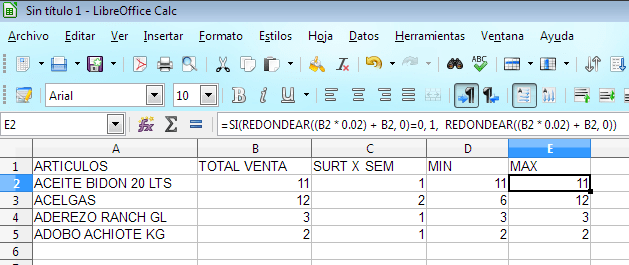
:-bd
ResponderBorrarLas formulas estan actualizadas?
ResponderBorrarAntes que nada gracias por visitar este blog y en especial este tema, honestamente no te sabría decir si están actualizadas o no porque esa formula la inventé yo sobre la marcha y me dio resultados. Trabajé en un almacén donde tenía que pedir material con algunos días de anticipación a la semana de trabajo y si todo salía bien (que no me fueran a pedir material fuera de lo programado) esto se cumplía, pero como no siempre era así por eso van los valores de "inflado", que tan probable es que te pidan material extra y ahí pueden agregarle un 10 - 20% de tu pedido ordinario para tener uno o dos productos extras "por si acaso".
BorrarMuchas gracias, tus formulas me ayudaron a realizar un trabajo de maximos y minimos en la empresa donde trabajo para el mejor control de stock
ResponderBorrarPor nada, que bueno que te ha sido de utilidad.
Borrarla formula de max, creo que esta incoreecta?
ResponderBorrarsi es incorrecta te agradecería por favor me indicaras donde está el error para corregirla, gracias.
BorrarBuenas noches, mira de tiempo estoy queriendo poner a prueba tu formula y me sale error en excel 2013.
ResponderBorrarLa formula es =SI(REDONDEAR((B2 * 0.02) + B2, 0)=0, 1, REDONDEAR((B2 * 0.02) + B2, 0)) para máximos el error me sale en +B2
Y para mínimos lo mismo.
Te agradecería algún comentario.
Gracias
Muchas gracias por tu visita Yury, disculpa que no te halla podido responder antes, probé estas formulas en Excel 2013 y al parecer todo bien, me gustaría me indicaras que error te aparece.
BorrarSi te parece bien te dejo mi correo para que me des mas detalles: marjuanm.dev@gmail.com